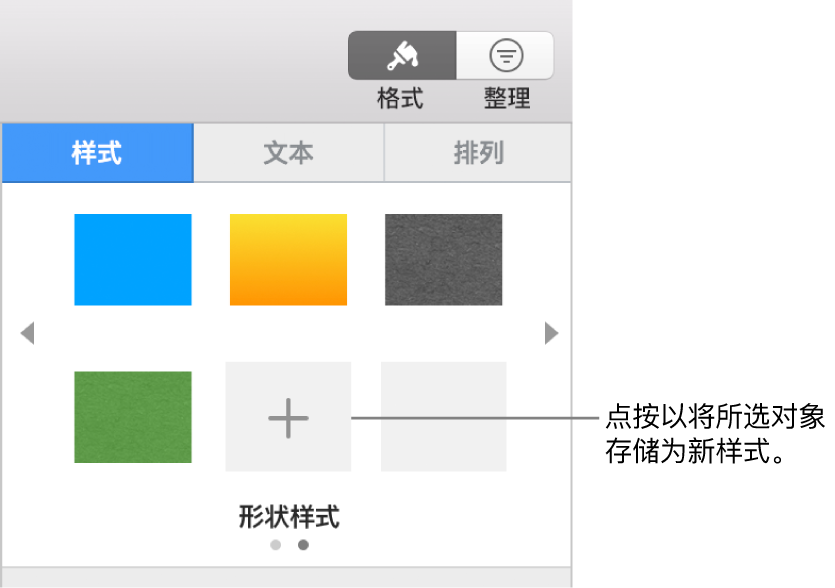适用于 Mac 的《Numbers 表格使用手册》

在 Mac 上的 Numbers 表格中使用对象样式
有一种较快更改对象外观的方法,即给它应用对象样式。每个模板都包括对象样式,即设计与模板相匹配的颜色、边框和阴影等属性集。
您可以创建您自己的对象样式,方法是:自定对象外观(应用您自己的颜色、边框、填充等等),然后将该外观存储为可应用到其他对象的新样式。
若要为表格使用对象样式,请参阅在 Mac 上的 Numbers 表格中使用表格样式。若要为图表使用对象样式,请参阅在 Mac 上的 Numbers 表格中使用图表样式。
将样式应用到对象
点按以选择图像、形状、文本框、线条、箭头或视频。
【提示】为了节省时间,您可以选择多个对象并将相同的样式一次应用到这些对象。
在“格式”
 边栏中,点按边栏顶部的“样式”标签。
边栏中,点按边栏顶部的“样式”标签。选择边栏顶部的样式(点按左右箭头来查看更多样式)。
如果所选对象是包含文本的形状,但您只想将形状样式(例如颜色和边框)应用到该对象,请按住 Control 键点按样式缩略图,然后选取“仅应用形状样式”。
如果想要将您的更改存储为新的对象样式,请按照下一个任务“创建新对象样式”中的步骤操作。
创建新对象样式
整理或删除对象样式
您可以重新整理边栏顶部的对象样式,并删除任何不想要的样式。
移动样式:点按要移动的样式,直到它闪烁,然后将其拖移到新的位置。若要将样式移到另一组样式,请将其拖到导航箭头上以移到下一组,然后将其拖到您想要的位置
删除样式:按住 Control 键点按样式,然后选取“删除样式”。
【注】您无法在与他人共享的电子表格中移动或删除对象样式。
重新定义对象样式
您可以快速更改所有应用了同一样式的对象的外观。
点按以选择要更改其样式的一个对象,然后进行更改。
若要重新定义表格的对象样式,请参阅在 Mac 上的 Numbers 表格中使用表格样式。若要重新定义图表的对象样式,请参阅在 Mac 上的 Numbers 表格中使用图表样式。
选择刚修改的对象(如果它不再是选定状态),然后在“格式”
 边栏中,点按边栏顶部的“样式”标签。
边栏中,点按边栏顶部的“样式”标签。按住 Control 键点按想要重新定义的样式,然后选取“重新定义所选部分的样式”。
选取某个选项,然后点按“好”。